วิธีการใช้ MT4 Android Tablet App (ตอน 3)
ถอดความวิดีโอ
วิธีการใช้ MT4 Android Tablet App (ตอน 3)
ถ้าคุณแตะตัวเลือก “การเทรด” (Trade) ที่แถบของแพล็ตฟอร์ม คุณจะเห็นคำสั่งที่คุณเปิดไว้ทั้งหมด รวมไปถึงคำสั่งล่วงหน้า และรายละเอียดทั้งหมดของบัญชีของคุณ คุณควรเห็นรายละเอียดของบัญชีตราบใดที่คุณเปิดคำสั่งไว้ ซึ่งมีดังนี้
ใต้พารามิเตอร์ของบัญชีของคุณ คุณจะเห็นคำสั่งล่วงหน้า ซึ่งมีตัวเลขคำสั่ง เวลาที่คำสั่งถูกวาง ประเภทคำสั่ง ปริมาณ คู่ค่าเงิน ราคาที่คุณเปิดการซื้อขาย ราคาที่จุดขาดทุน ราคาที่จุดทำกำไร และราคาซื้อขายทันทีปัจจุบันของตำแหน่งเปิดสัญญาซื้อขาย (Position) เพื่อดูว่าคำสั่งของคุณใกล้ดำเนินการหรือยัง
ถ้าคุณต้องการแก้ไขคำสั่งในแถบตัวเลือก “การเทรด” (Trade) คุณเพียงแค่ใช้นิ้วแตะที่แถบตัวเลือกนั้น แล้วค้างไว้ประมาณ 1 วินาที ซึ่งจะปรากฏกล่องข้อความขึ้นมา และแสดงตัวเลือก “ปิดคำสั่ง” (Close Order), “คำสั่งใหม่” (New Order), “ปรับแต่งคำสั่ง” (Modify Order) หรือ “แผนภูมิ” (Chart)
ทางขวามือด้านบนของแผงรายการ คุณสามารถเลือกประวัติการเทรดในช่วงเวลาที่คุณต้องการดูได้ ไม่ว่าจะเป็น “วันนี้” (Today), “สัปดาห์ที่แล้ว” (Last Week), “เดือนที่แล้ว” (Last Month), “3 เดือนที่แล้ว” (Last Three Months) หรือ “เลือกช่วงเวลาเอง” (Custom Period) คุณสามารถเลือกช่วงเวลาที่กล่าวมานี้เพื่อดูประวัติการเทรดของคุณได้ ถ้าคุณเลือกปุ่ม “วันนี้” คุณจะเห็นการเทรดที่ปิดวันนี้ กำไร-ขาดทุน รวมไปถึงรายละเอียดของการเทรดที่คุณวางไว้ ถ้าคุณเลือก “เดือนที่แล้ว” คุณก็จะเห็นประวัติการเทรดทั้งหมดของทั้งเดือน เช่นเดียวกับปุ่ม “สัปดาห์ที่แล้ว” ที่จะแสดงประวัติการเทรดทั้งหมดของสัปดาห์ที่แล้ว สำหรับปุ่ม “เลือกช่วงเวลาเอง” คุณสามารถเลือกดูประวัติการเทรดในช่วงเวลาใดเวลาหนึ่ง รวมไปถึงการเทรดทั้งหมดจากการใช้เครื่องมือการเทรดที่คุณเลือก เพียงแค่ใส่วันที่ที่คุณต้องการในช่วงว่างที่ด้านบนของหน้าจอเท่านั้น
การดูการเทรดของคุณจากเครื่องมือการเทรดนั้น สามารถทำได้โดยการแตะที่ปุ่ม “สัญลักษณ์ดอลลาห์” ที่บนขวาของแผงเครื่องมือ จากนั้นเลือกคู่ค่าเงินที่คุณต้องการ หรือเลือก “สัญลักษณ์ทั้งหมด” (All Symbols) เพื่อดูประวัติการเทรดทั้งหมดของคุณ
ถ้าคุณคลิกตัวเลือก “บันทึก” (Journal) คุณจะสามารถดูบันทึกของ MetaTrader4 สำหรับแอนดรอยด์ได้ บันทึกจะแสดงรายการกิจกรรมที่เกิดขึ้นในแอปพลิเคชั่น ที่ตัวเลือก “บันทึก” (Journal) เราสามารถแจ้งปัญหาทางเทคนิคได้ รวมไปถึงดูบันทึกอีเว้นท์ที่เรียงตามวันที่ หรือโหลดหน้าบันทึกใหม่เพื่อดูอัพเดทล่าสุด
สำหรับฟีเจอร์อื่น ๆ ของ MT4 Android Tablet app มีรายละเอียดคร่าว ๆ ดังนี้
ตัวเลือก “กล่องจดหมาย” (Mailbox) ผู้ใช้สามารถค้นหาข้อความที่ส่งไปยัง Terminal ได้
ส่วนตัวเลือก “ข่าวสาร” (News) จะแสดงข่าวที่จะเผยแพร่ ซึ่งจะจัดเรียงข่าวตามลำดับเวลา
ในตัวเลือก “ข้อความ” (Messages) นั้นจะแสดงข้อความเข้า ในตัวเลือกนี้สามารถเข้าถึง MetaQuotes ID ของคุณได้ รวมไปถึงค้นหาข้อความหรือลบข้อความที่ต้องการได้
สำหรับตัวเลือก “การตั้งค่า” (Settings) นั้นคุณสามารถปรับพารามีเตอร์ของ MetaTrader4 appสำหรับแอนดรอยด์ได้หลากหลาย
สุดท้ายคือตัวเลือก “เกี่ยวกับ” (About) ซึ่งจะให้ข้อมูลเกี่ยวกับเวอร์ชั่นของ MetaTrader4 Android Tablet
ถ้าคุณแตะตัวเลือก “การเทรด” (Trade) ที่แถบของแพล็ตฟอร์ม คุณจะเห็นคำสั่งที่คุณเปิดไว้ทั้งหมด รวมไปถึงคำสั่งล่วงหน้า และรายละเอียดทั้งหมดของบัญชีของคุณ คุณควรเห็นรายละเอียดของบัญชีตราบใดที่คุณเปิดคำสั่งไว้ ซึ่งมีดังนี้
- เงินในบัญชี (Balance) = จำนวนเงินทั้งหมดในบัญชีของคุณ ตัวเลขนี้ไม่รวมกำไรหรือขาดทุนที่เกิดขึ้น
- ยอดเงินทั้งหมด (Equity) = จำนวนเงินในบัญชีของคุณรวมกับกำไรหรือขาดทุนที่เกิดขึ้น
- เงินประกัน (Margin) = จำนวนเงินลงทุนที่ต้องใช้เพื่อให้ตำแหน่งสัญญาซื้อขาย (Position) เปิดอยู่
- เงินประกันที่เหลือ (Free Margin) = ยอดเงินทั้งหมดที่คุณเหลือไว้เพื่อเปิดตำแหน่งสัญญาก่อนได้ระดับเงินประกันของุคณต่ำกว่าที่โบรกเกอร์กำหนดไว้ (Margin Call)
- ระดับเงินประกัน (Margin Level) แสดงให้เห็นถึงความสัมพันธ์ระหว่างเงินประกันของคุณกับยอดเงินทั้งหมด เมื่อเงินประกันของคุณลดลงมาที่ยอดเงินในบัญชี จะเกิดการชำระบัญชี และตำแหน่งสัญญาซื้อขาย (Position) ของคุณจะถูกปิด รวมไปถึงคำสั่งล่วงหน้าของคุณก็จะถูกยกเลิกด้วย ถ้าเงินประกันของคุณแตะ 100% หมายความว่าเงินประกันของคุณไม่ครบตามข้อกำหนดของเงินประกัน ซึ่งสิ่งที่เกิดตามมาก็คือ การแจ้งเตือนจากโบรกเกอร์ว่าระดับเงินประกันของคุณต่ำกว่าที่โบรกเกอร์กำหนดไว้ (Margin Call)
ใต้พารามิเตอร์ของบัญชีของคุณ คุณจะเห็นคำสั่งล่วงหน้า ซึ่งมีตัวเลขคำสั่ง เวลาที่คำสั่งถูกวาง ประเภทคำสั่ง ปริมาณ คู่ค่าเงิน ราคาที่คุณเปิดการซื้อขาย ราคาที่จุดขาดทุน ราคาที่จุดทำกำไร และราคาซื้อขายทันทีปัจจุบันของตำแหน่งเปิดสัญญาซื้อขาย (Position) เพื่อดูว่าคำสั่งของคุณใกล้ดำเนินการหรือยัง
ถ้าคุณต้องการแก้ไขคำสั่งในแถบตัวเลือก “การเทรด” (Trade) คุณเพียงแค่ใช้นิ้วแตะที่แถบตัวเลือกนั้น แล้วค้างไว้ประมาณ 1 วินาที ซึ่งจะปรากฏกล่องข้อความขึ้นมา และแสดงตัวเลือก “ปิดคำสั่ง” (Close Order), “คำสั่งใหม่” (New Order), “ปรับแต่งคำสั่ง” (Modify Order) หรือ “แผนภูมิ” (Chart)
- ปิดคำสั่ง (Close order) = เมื่อคุณเลือกปิดคำสั่ง แอปพลิเคชั่นจะพาคุณไปหน้าที่สามารถปิดคำสั่ง หรือแก้ไขจุดขาดทุน หรือจุดทำกำไร
- ปรับแต่งคำสั่ง (Modify order) = คล้ายกับฟังก์ชั่นปิดคำสั่ง แต่คุณสามารถแก้ไขจุดขาดทุน หรือจุดทำกำไรได้เท่านั้น
- คำสั่งใหม่ (New order) = เมื่อคุณเลือกคำสั่งใหม่ แอปพลิเคชั่นจะพาคุณกลับไปยังหน้าการเทรดเพื่อส่งคำสั่งใหม่
ทางขวามือด้านบนของแผงรายการ คุณสามารถเลือกประวัติการเทรดในช่วงเวลาที่คุณต้องการดูได้ ไม่ว่าจะเป็น “วันนี้” (Today), “สัปดาห์ที่แล้ว” (Last Week), “เดือนที่แล้ว” (Last Month), “3 เดือนที่แล้ว” (Last Three Months) หรือ “เลือกช่วงเวลาเอง” (Custom Period) คุณสามารถเลือกช่วงเวลาที่กล่าวมานี้เพื่อดูประวัติการเทรดของคุณได้ ถ้าคุณเลือกปุ่ม “วันนี้” คุณจะเห็นการเทรดที่ปิดวันนี้ กำไร-ขาดทุน รวมไปถึงรายละเอียดของการเทรดที่คุณวางไว้ ถ้าคุณเลือก “เดือนที่แล้ว” คุณก็จะเห็นประวัติการเทรดทั้งหมดของทั้งเดือน เช่นเดียวกับปุ่ม “สัปดาห์ที่แล้ว” ที่จะแสดงประวัติการเทรดทั้งหมดของสัปดาห์ที่แล้ว สำหรับปุ่ม “เลือกช่วงเวลาเอง” คุณสามารถเลือกดูประวัติการเทรดในช่วงเวลาใดเวลาหนึ่ง รวมไปถึงการเทรดทั้งหมดจากการใช้เครื่องมือการเทรดที่คุณเลือก เพียงแค่ใส่วันที่ที่คุณต้องการในช่วงว่างที่ด้านบนของหน้าจอเท่านั้น
การดูการเทรดของคุณจากเครื่องมือการเทรดนั้น สามารถทำได้โดยการแตะที่ปุ่ม “สัญลักษณ์ดอลลาห์” ที่บนขวาของแผงเครื่องมือ จากนั้นเลือกคู่ค่าเงินที่คุณต้องการ หรือเลือก “สัญลักษณ์ทั้งหมด” (All Symbols) เพื่อดูประวัติการเทรดทั้งหมดของคุณ
ถ้าคุณคลิกตัวเลือก “บันทึก” (Journal) คุณจะสามารถดูบันทึกของ MetaTrader4 สำหรับแอนดรอยด์ได้ บันทึกจะแสดงรายการกิจกรรมที่เกิดขึ้นในแอปพลิเคชั่น ที่ตัวเลือก “บันทึก” (Journal) เราสามารถแจ้งปัญหาทางเทคนิคได้ รวมไปถึงดูบันทึกอีเว้นท์ที่เรียงตามวันที่ หรือโหลดหน้าบันทึกใหม่เพื่อดูอัพเดทล่าสุด
สำหรับฟีเจอร์อื่น ๆ ของ MT4 Android Tablet app มีรายละเอียดคร่าว ๆ ดังนี้
ตัวเลือก “กล่องจดหมาย” (Mailbox) ผู้ใช้สามารถค้นหาข้อความที่ส่งไปยัง Terminal ได้
ส่วนตัวเลือก “ข่าวสาร” (News) จะแสดงข่าวที่จะเผยแพร่ ซึ่งจะจัดเรียงข่าวตามลำดับเวลา
ในตัวเลือก “ข้อความ” (Messages) นั้นจะแสดงข้อความเข้า ในตัวเลือกนี้สามารถเข้าถึง MetaQuotes ID ของคุณได้ รวมไปถึงค้นหาข้อความหรือลบข้อความที่ต้องการได้
สำหรับตัวเลือก “การตั้งค่า” (Settings) นั้นคุณสามารถปรับพารามีเตอร์ของ MetaTrader4 appสำหรับแอนดรอยด์ได้หลากหลาย
สุดท้ายคือตัวเลือก “เกี่ยวกับ” (About) ซึ่งจะให้ข้อมูลเกี่ยวกับเวอร์ชั่นของ MetaTrader4 Android Tablet